本文将介绍如何在Win11操作系统中将图标移到桌面,通过简单的操作,让您的桌面更加整洁和方便使用。

品牌型号:戴尔XPS 15
操作系统版本:Windows 11
软件版本:最新版本
1、按下Win+D组合键,直接切换到桌面。
2、在桌面上找到需要移动的图标,点击并按住左键不放。
3、拖动图标到桌面的任意位置,松开鼠标左键即可将图标移到桌面。

1、右键点击桌面上的空白处,选择“个性化”。
2、在左侧菜单中选择“主题”,然后点击“桌面图标设置”。
3、在弹出的窗口中,勾选需要显示在桌面上的图标,点击“应用”按钮。
4、选择“确定”关闭窗口,即可将图标移到桌面。
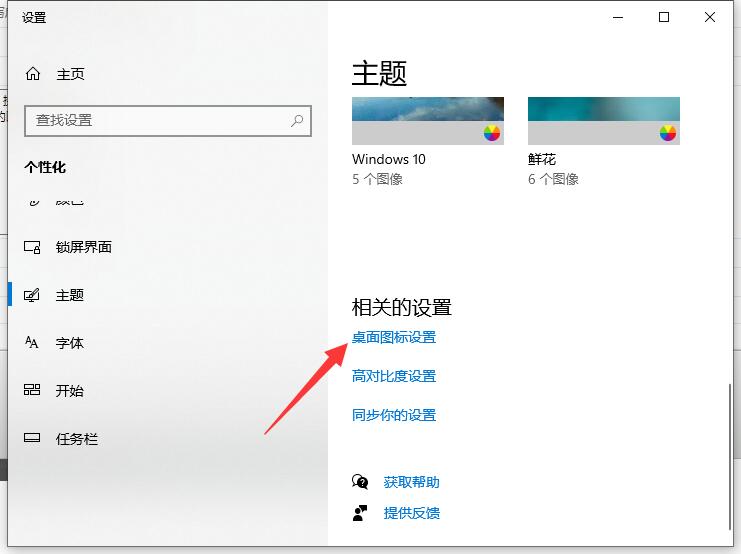
通过以上两种方法,您可以轻松将图标移到Win11桌面上,使得您的桌面更加整洁和方便使用。无论是使用快捷键还是通过设置,都能够快速实现图标的移动。希望本文对您有所帮助,让您更好地使用Win11操作系统。更多关于windows系统的使用技巧或者故障解决教程,我们还可以在“小鱼系统官网”内查看。

本文将介绍如何在Win11操作系统中将图标移到桌面,通过简单的操作,让您的桌面更加整洁和方便使用。

品牌型号:戴尔XPS 15
操作系统版本:Windows 11
软件版本:最新版本
1、按下Win+D组合键,直接切换到桌面。
2、在桌面上找到需要移动的图标,点击并按住左键不放。
3、拖动图标到桌面的任意位置,松开鼠标左键即可将图标移到桌面。

1、右键点击桌面上的空白处,选择“个性化”。
2、在左侧菜单中选择“主题”,然后点击“桌面图标设置”。
3、在弹出的窗口中,勾选需要显示在桌面上的图标,点击“应用”按钮。
4、选择“确定”关闭窗口,即可将图标移到桌面。
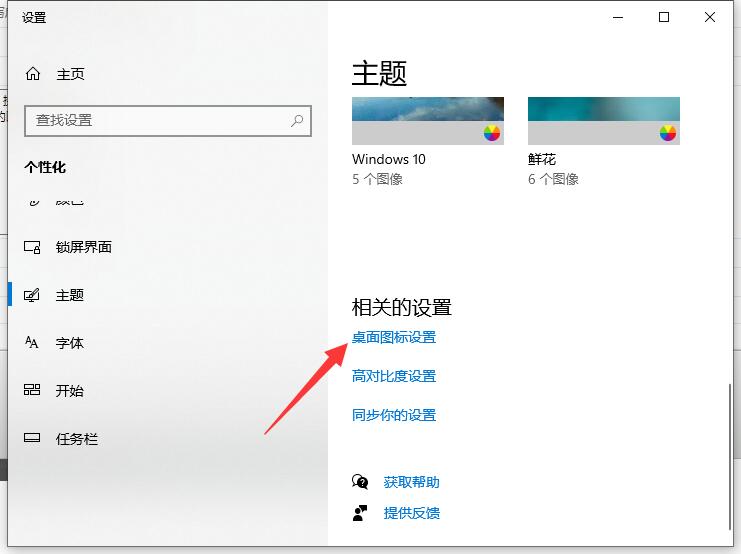
通过以上两种方法,您可以轻松将图标移到Win11桌面上,使得您的桌面更加整洁和方便使用。无论是使用快捷键还是通过设置,都能够快速实现图标的移动。希望本文对您有所帮助,让您更好地使用Win11操作系统。更多关于windows系统的使用技巧或者故障解决教程,我们还可以在“小鱼系统官网”内查看。




